
Michael Cain
0
1250
122
Kontinuitet veže macOS i iOS, a s macOS Mojave postaje još korisniji. Sada vam kamera kontinuiteta omogućuje korištenje iPhone ili iPad kamere uz Mac kao skener dokumenata i još mnogo toga.
Na taj ćete način izbjeći gnjavažu s prijenosom i prijenosom slika, čineći vaš iOS uređaj punopravnim skenerom. Da vidimo kako to radi.
Preduvjeti za postavljanje kamere za kontinuitet
Općenito govoreći, značajku kamere kontinuiteta možete razbiti na dva dijela. Prvo je značajka koja izravno uvodi fotografiju u aplikaciju; drugi vam omogućuje skeniranje slike ili dokumenta. Kao i druge aplikacije za dionice, aplikacija kamere za kontinuitet ima ograničenu funkcionalnost, ali posao ispunjava.
Obje ove značajke kamere kontinuiteta funkcionirat će samo ako ispunite ove uvjete:
- Mac koji radi na macOS-u Mojave.
- Bilo koji iOS uređaj koji pokreće iOS 12 ili noviji, pogledajte što je novo u iOS-u 12 Što je novo u iOS-u 12? 9 Promjene i značajke za provjeru Što je novo u iOS-u 12? 9 Promjene i značajke za provjeru iOS 12 je stigao. Saznajte o uzbudljivim novim značajkama koje su sada dostupne na iPhoneu ili iPadu u vašoj blizini. .
- Prijavljeni ste na oba uređaja s istim Apple ID-om.
- Oba su uređaja povezana na istu Wi-Fi mrežu.
- Omogućili ste Bluetooth i na Mac i na iPhoneu. Pomoć za iPhone probleme s Bluetoothom Da li Bluetooth vašeg iPhonea ne radi? Pomoći ćemo vam da popravite je da Bluetooth vašeg iPhonea ne radi? Pomoći ćemo vam da to ispravite Je li vaš iPhone Bluetooth ne radi? Evo načina izvođenja uobičajenih Bluetooth zadataka i rješavanja problema s Bluetoothom na vašem iPhoneu. ako nešto ne radi.
Sjetite se da će kvaliteta skeniranja ovisiti o kameri vašeg iPhone / iPada.
Pomoću fotoaparata kontinuiteta dodajte fotografije u dokumente
Pogledajmo kako koristiti kameru kontinuiteta za umetanje fotografije u dokument. Ove su upute za Stranice, ali trebaju raditi u svim Appleovim aplikacijama, uključujući TextEdit, poštu, bilješke, brojeve i poruke. Provjerite jeste li ažurirali aplikaciju na najnoviju verziju za najbolju kompatibilnost.
- Pokrenite stranice i otvorite željeni dokument.
- Postavite kursor na dokument i desni klik.
- Odaberi Uslikaj iz kontekstnog izbornika.
- Ako imate više iOS uređaja, macOS će tražiti da odaberete jedan.
- Usmjerite svoj iOS uređaj na predmet i zabilježite sliku.
- slavina Koristite Foto a slika će se uvesti u vaš dokument.
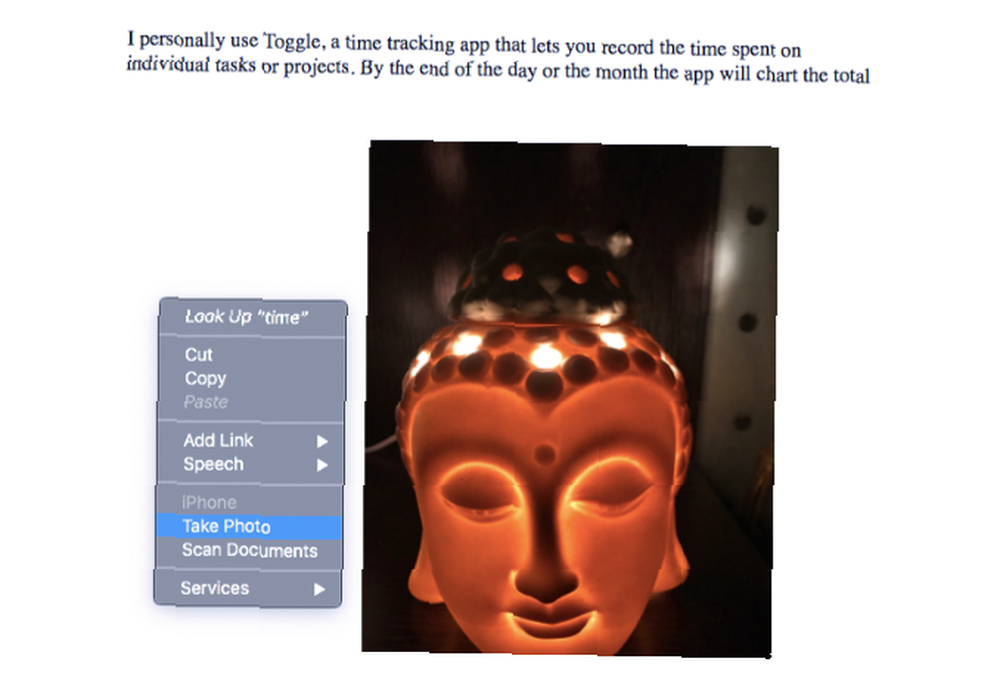
Upotrijebite kameru kontinuiteta za skeniranje dokumenata
Kamera za kontinuitet korisna je kad želite skenirati dokumente ili čak nešto trivijalno poput goriva. Ova značajka sprema skeniranje kao PDF, što ga čini izvrsnim za arhivsko arhiviranje.
Ovdje opet koristimo Stranice, ali možete skenirati dokumente u različitim Appleovim aplikacijama:
- Pokrenite stranice i otvorite željeni dokument.
- Postavite kursor na dokument i desni klik.
- Odaberi Skeniranje dokumenata iz kontekstnog izbornika.
- Upotrijebite svoj iPhone za skeniranje dokumenta.
- Obrežite sliku ako je potrebno.
- Skenirana slika će se pojaviti na dokumentu.
- Dodirnite Zadržite skeniranje za spremanje slike.
- U slučaju više stranica, nastavite s skeniranjem. slavina Uštedjeti za svako skeniranje u vašem dokumentu.
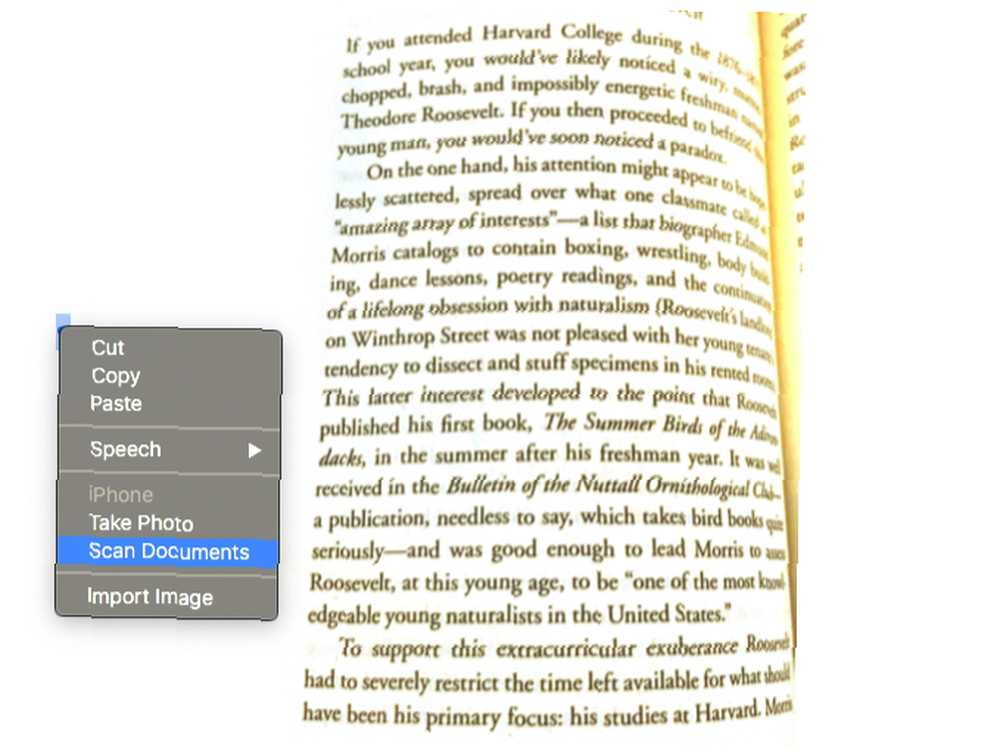
Kao što vidite, kamera kontinuiteta jednostavan je način za skeniranje onoliko stranica koliko želite u dokument. Međutim, sramota je što Apple nije uključio OCR funkcionalnost. Kako slika u tekst djeluje (aka Optical prepoznavanje znakova) kako slika u tekst (aka Optical prepoznavanje znakova) Izvlačenje teksta iz slika nikada nije bilo lakše od njega je danas zahvaljujući tehnologiji optičkog prepoznavanja znakova (OCR). Ali što je OCR? I kako funkcionira OCR? ovdje.
Koristite iOS uređaj za slanje slika na vaš Mac
Prijenos fotografija s iOS uređaja na Mac sada je lakši. Kamera kontinuiteta omogućuje vam da fotografiju snimite i pohranite izravno na svoje računalo. Nema prijenosa u oblak, AirDrop ili spajanja telefona na računalo.
Evo kako pomoću iOS uređaja možete fotografirati i spremiti ih na svoj Mac:
- Desni klik prazan prostor na radnoj površini vašeg Maca.
- Odaberi Uvoz s iPhonea iz kontekstnog izbornika.
- Odaberi Uslikaj.
- Snimite fotografiju na svom iOS uređaju.
- slavina Koristite Foto.
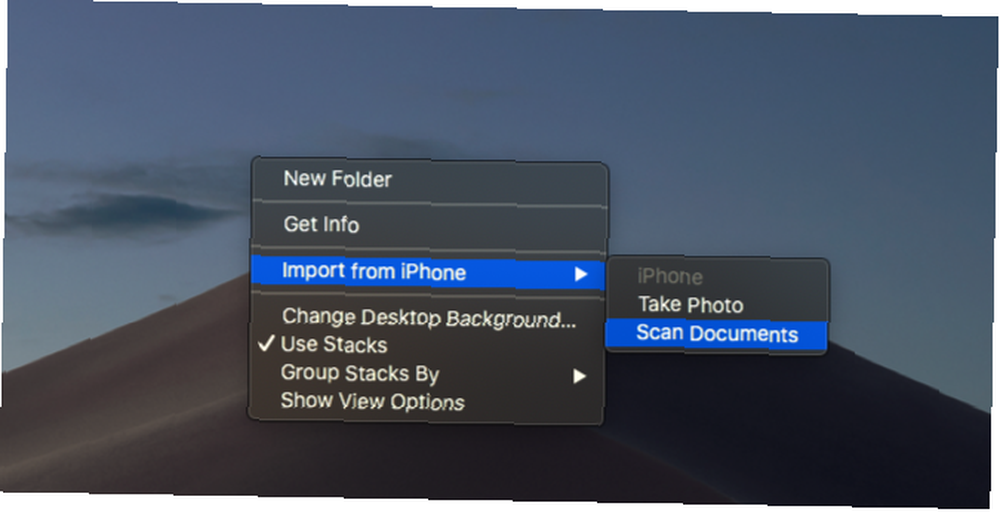
To je sve što je tu - slika se izravno pojavljuje na radnoj površini. Da biste umjesto toga skenirali dokument, odaberite Skeniranje dokumenata u trećem koraku.
Uobičajena pitanja i ispravke fotoaparata za kontinuitet

Bili smo svjedoci korisnosti Continuity Camera, jedne od najboljih karakteristika macOS Mojave. No, nova značajka pati od nekih manjih zamki. Jedno od najčešćih pitanja je a Uvoz iz iPhonea nije uspio poruka.
Ako naiđete na ovaj problem, pokušajte riješiti sljedeće korake:
- Provjerite jesu li oba uređaja povezana na istu Wi-Fi mrežu.
- Omogućite Bluetooth na oba uređaja.
- Pokušajte se odjaviti s iClouda i ponovo se prijaviti. Možda ćete trebati riješiti i uobičajene probleme s iCloudom 9 najčešćih problema s iCloudom i kako ih riješiti 9 najčešćih problema iCloud i kako ih riješiti gledajući "ne može se povezati na poslužitelj. "ili" Ažuriranje iCloud postavki "na vašem iPhoneu? Pokazat ćemo vam kako riješiti ove uobičajene probleme s iCloudom. .
- Ponovo pokrenite i iOS uređaj i Mac i pokušajte ponovo.
Alternativa kameri kontinuiteta
Ako vam treba više nego što kamera kontinuiteta može ponuditi, pogledajte jednu od ovih iOS mogućnosti. Pokrili smo i druge fantastične aplikacije za skeniranje mobilnih dokumenata. 7 najboljih aplikacija za skeniranje mobilnih dokumenata 7 najboljih aplikacija za skeniranje mobilnih dokumenata Ne treba vam skener ako imate pametni telefon! Uz ove Android, iOS i Windows aplikacije skeniranje je na dohvat ruke. Skenirajte, spremite u PDF i učinite. za dodatne izbore.
1. Skener mini
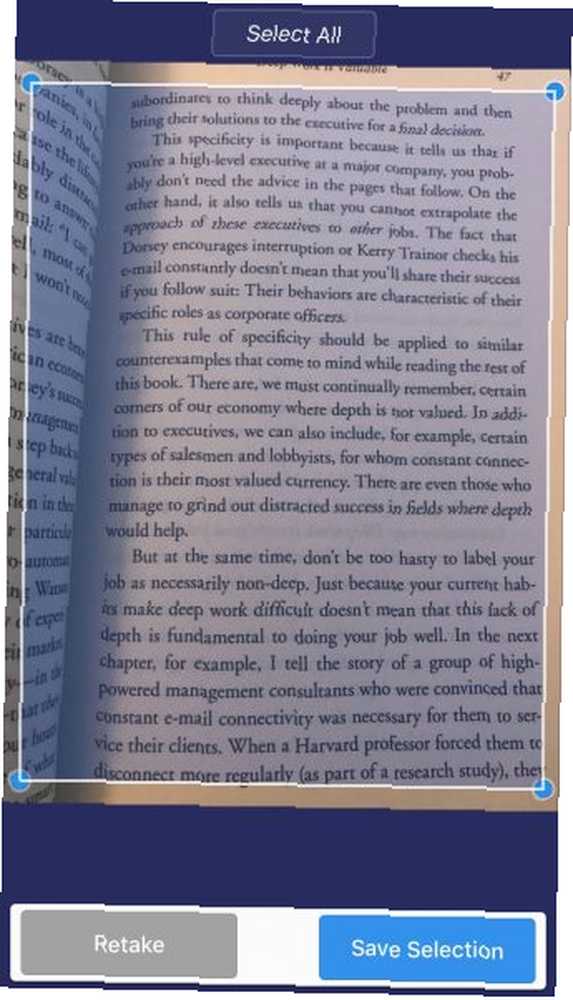
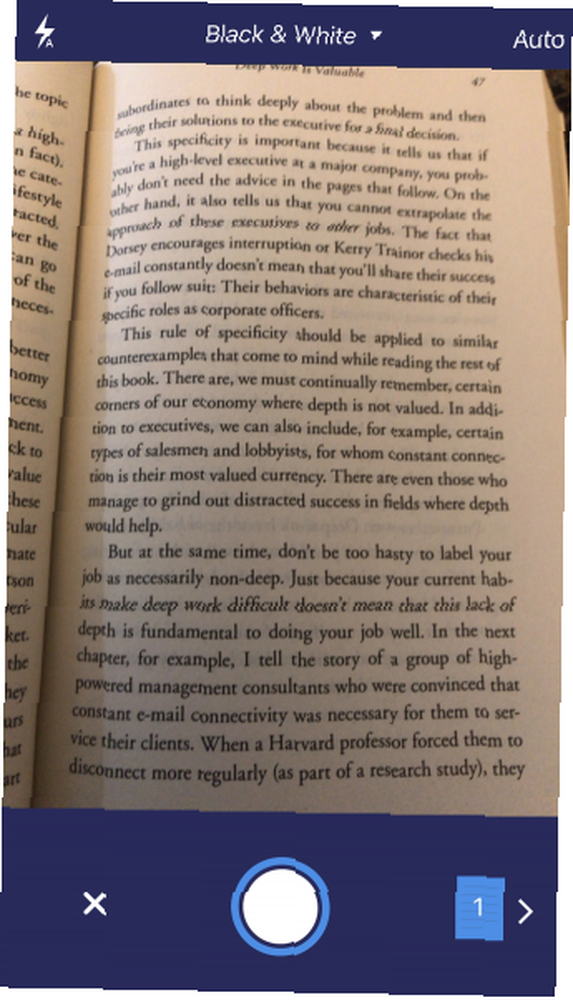
Scanner Mini nudi značajku koja omogućuje skeniranje tekstualnih datoteka i slika. Ova značajka prepoznavanja teksta (OCR) korisna je tijekom skeniranja dokumenata koji trebaju dodatne izmjene. Aplikacija također nudi Radar, značajku koja automatski skenira vašu galeriju fotografija za račune i primanja.
Općenito, Scanner Pro nudi snažniji skup značajki skeniranja u usporedbi s kamerom kontinuiteta. To je aplikacija koja se plaća, ali prvo možete provjeriti Scanner Mini ako vam nisu potrebne napredne funkcije.
Preuzimanje datoteka: Skener Mini (Besplatno) | Skener Pro ($ 4)
2. Adobe Scan
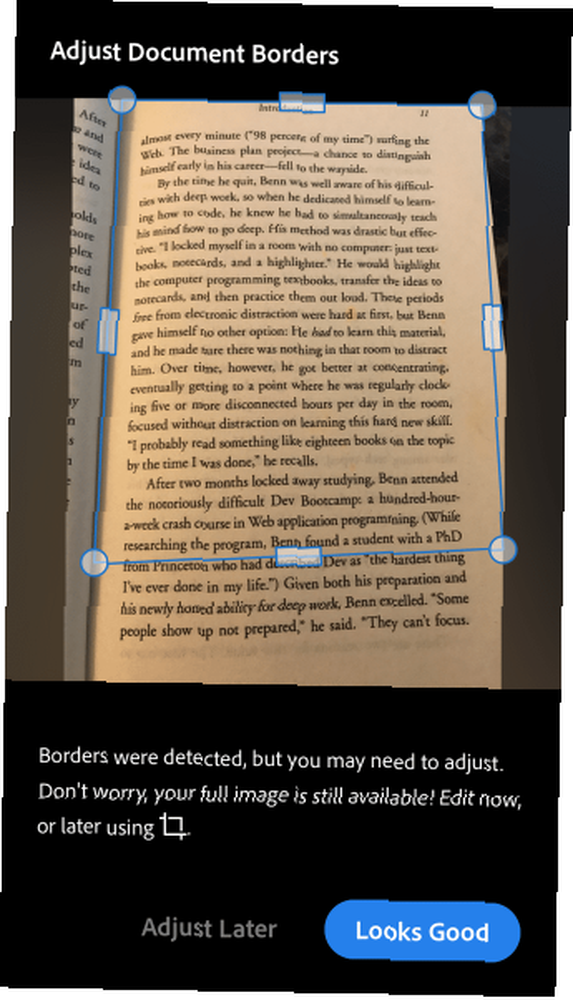
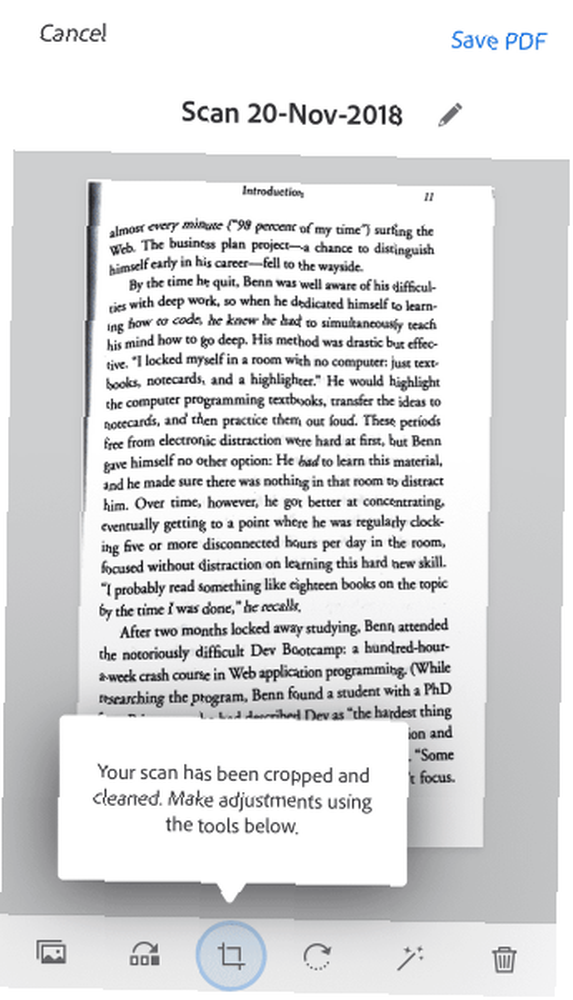
Adobe Scan je još jedan popularni alat za skeniranje dokumenata. Skenirane dokumente možete pretvoriti u PDF datoteke. Međutim, mogućnost izvoza u PDF je dostupna samo u plaćenoj verziji.
Preuzimanje datoteka: Adobe Scan (besplatna, pretplata dostupna)
3. Uredski objektiv
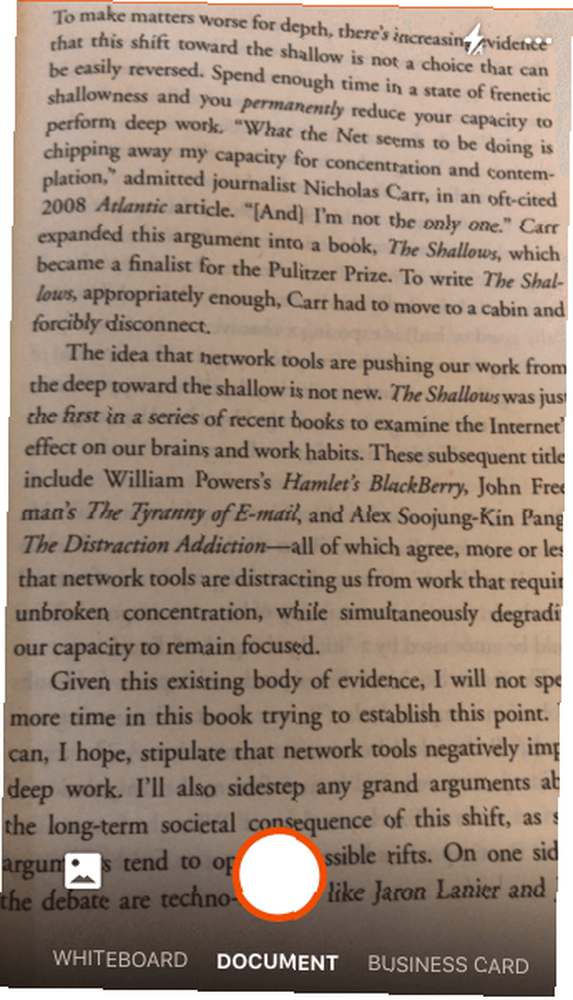
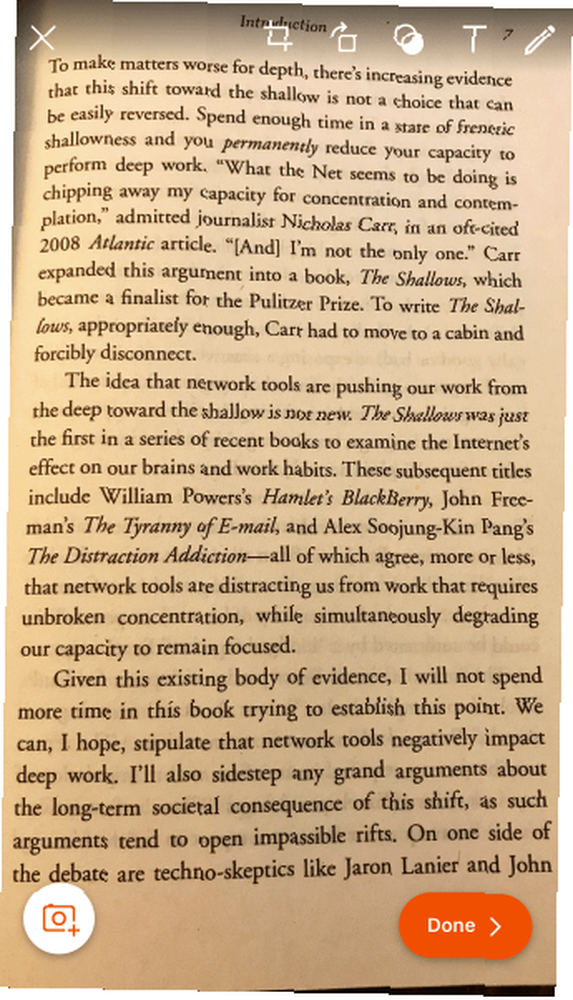
Microsoft Objektiv Microsoft može skenirati vaše dokumente, primitke, bilješke i posjetnice. Ugrađena značajka prepoznavanja teksta prepoznaje i rukopisni i tiskani tekst.
Preuzimanje datoteka: Microsoft Office leće (besplatno)
4. CamScanner
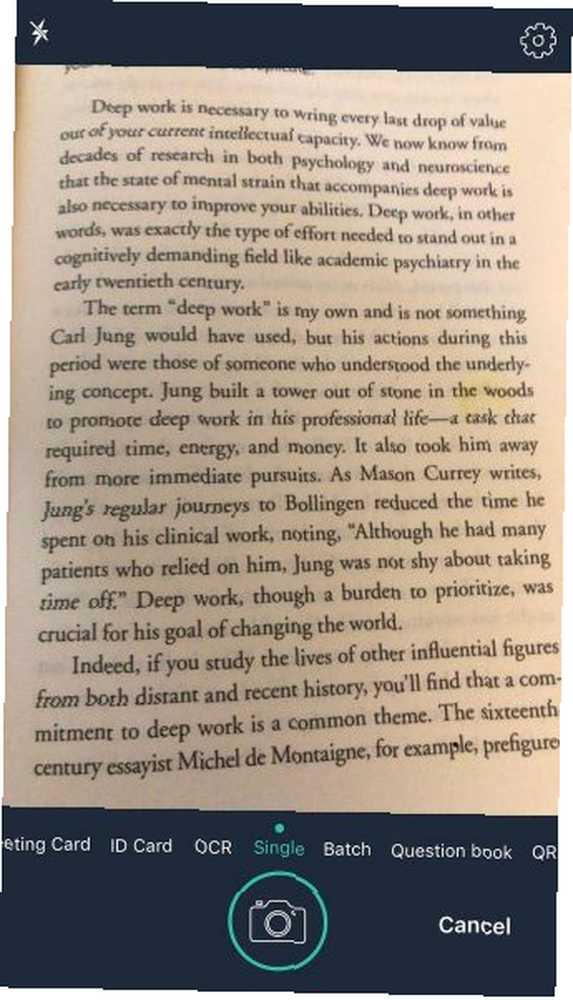
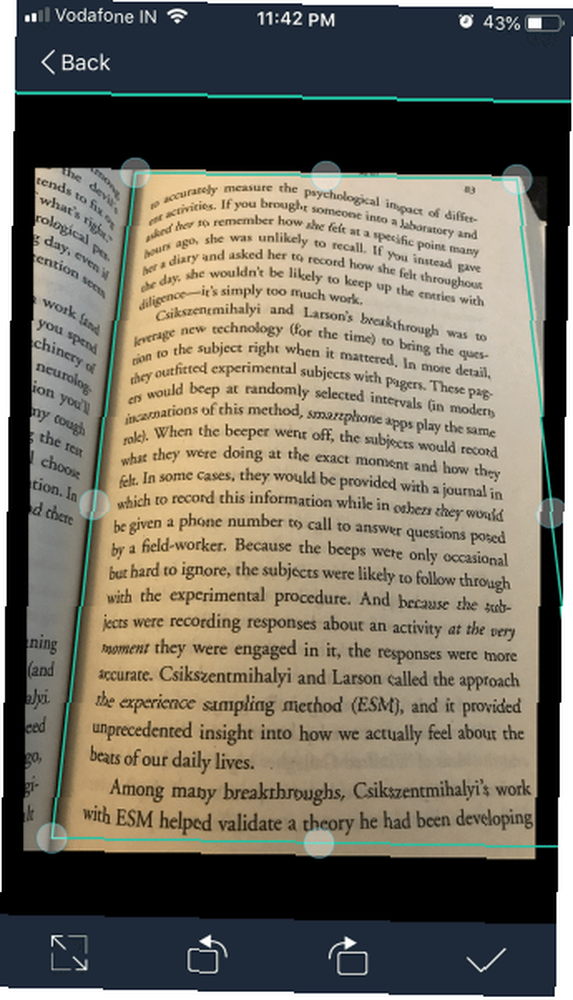
CamScanner također zaslužuje spomen. Ova aplikacija omogućuje vam dokumentiranje bilješki, potvrda, posjetnica i rasprava na ploči. Aplikacija također nudi funkciju automatskog dodirivanja koja čisti vaš tekst i optimizira vaše skeniranje.
Preuzimanje datoteka: Camscanner (besplatna, pretplata dostupna)
Najbolji novi skener u gradu
Kamera za kontinuitet izvrsna je značajka. Iskoristio sam je da skeniram svoje omiljene članke i stavim ih u mapu. Možda zvuči kao rastezanje, ali čini se da se kamera za kontinuitet čini dobra zamjena za plošne skenere, barem za opće potrebe. Impresivno je kako je Apple integrirao tu značajku u gotovo sve prvoprirodne aplikacije.
Naravno, značajka nije savršena. Nadamo se da će Apple uključiti OCR i dodati ostale značajke kvalitete života skeneru. U međuvremenu, možda biste htjeli pogledati aplikaciju Slika za snimanje na Mac-u 4 Praktični načini za upotrebu Mac-ove aplikacije za snimanje slika 4 Praktični načini za korištenje Mac-ove aplikacije za snimanje slike Mac-ova aplikacija za snimanje slike Mac-a je miran, ali koristan alat. Evo nekoliko praktičnih namjena za Image Capture koje morate provjeriti. , koji ima puno sjajnih koristi.











